Slik åpner du DLL-filer
Forfatter:
Randy Alexander
Opprettelsesdato:
24 April 2021
Oppdater Dato:
1 Juli 2024

Innhold
I denne artikkelen: Bruke DLL-filerDekompilere DLL-referanser
Et Dynamic Link Library, en DLL-fil, er grunnlaget for tradisjonell Windows-programmering. Disse filene brukes av programmer for å få flere funksjoner og biblioteker uten å måtte lage dem i selve programmet. Ofte blir DLL-filer delt på flere forskjellige programmer. For de fleste brukere fungerer DLL-filer i bakgrunnen, og du trenger sjelden å bekymre deg for dem. Fra tid til annen, uansett måte, kan det hende du trenger å registrere en DLL for å få et program til å fungere ordentlig. Hvis du er interessert i koding, kan det være veldig nyttig for deg å utforske hvordan DLL-filer er bygd.
stadier
Del 1 Bruke DLL-filer
-
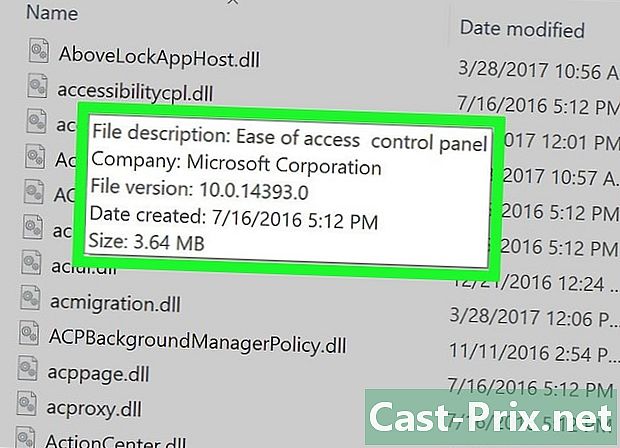
Forstå hva en DLL-fil er. En DLL (Dynamic Link Library) er en Windows-fil som brukes av programmer for å bruke eksisterende funksjoner. Faktisk lar de Windows og andre programmer ha en funksjon uten å måtte bygge den i seg selv.- DLL-filer er viktige aspekter ved Windows-programmering og gir mulighet for jevnere og mer effektive programmer.
-
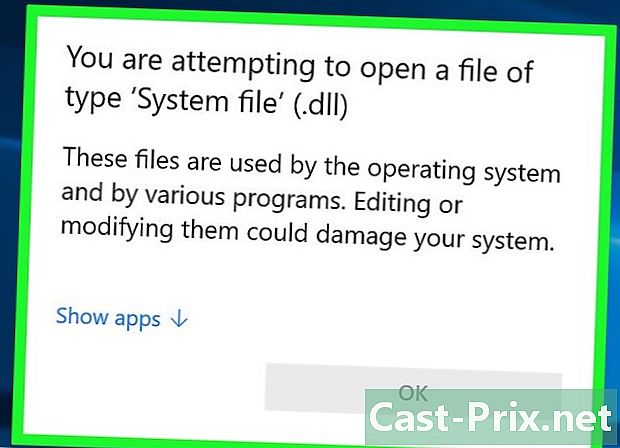
Vær oppmerksom på at den gjennomsnittlige brukeren ikke trenger å samhandle med DLL-filer. For de fleste brukere vil DLL-filer forbli i bakgrunnen. Programmer vil installere og anmode dem automatisk, og flytting av dem kan forårsake alvorlige problemer med systemet.- Noen ganger kan du bli kalt under installasjonen av et program bygget av et fellesskap av programmerere, for å plassere DLL-filer på bestemte steder. Forsikre deg om at programmet er pålitelig før du følger instruksjonene, da DLL-filene kan være skadelige.
- Hvis du er interessert i å lære hvordan DLL-filer er bygget, fortsett å lese.
-
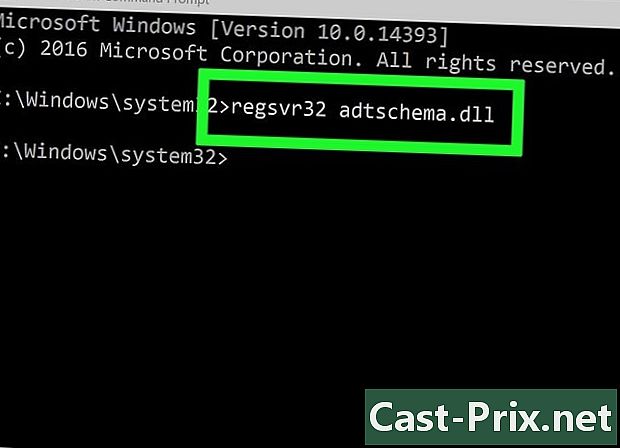
Registrer en ny DLL. Hvis du må kopiere en DLL-fil manuelt til en mappe for å kunne bruke et program, kan det hende du må registrere den i Windows-registeret før du bruker den. Sjekk programdokumentasjonen for å finne ut om du trenger å fullføre dette trinnet (det er ekstremt sjelden for de fleste Windows-programmer).- Åpne ordremeldingen. Du finner den i Start-menyen eller ved å trykke på ⊞ Vinn+R og å skrive cmd. Naviger på stedet for den nye DLL-filen.
- Hvis du bruker Windows 7 eller nyere, åpner du mappen som inneholder den nye DLL-filen, holder du nede knappen ⇧ Skift og høyreklikk i mappen og velg Åpne et kommandovindu her. Kommandoinvitasjonen åpnes direkte i mappen.
- typen regsvr32 dllname.dll, hold deretter ↵ Skriv inn. Dette vil legge til DLL-filen til Windows-registeret.
- typen regsvr32 -u dllname.dll for å fjerne DLL-filen fra Windows-registeret.
Del 2 Dekompilere DLL-filer
-
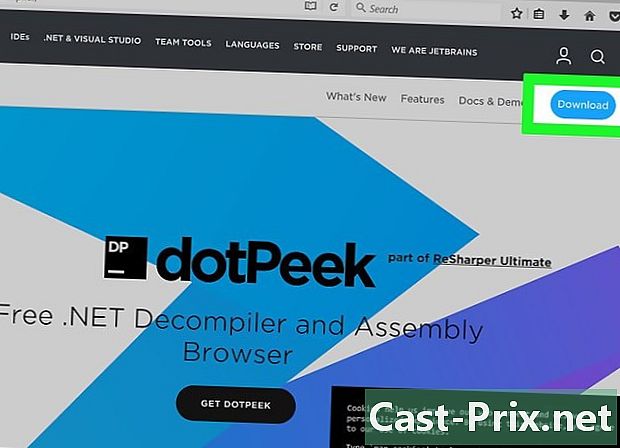
Last ned og installer en dekompilator. En "dekompilator" er et program som lar deg se kildekoden som brukes til å utvikle en fil eller et program, i dette tilfellet en DLL-fil. For å se koden for å kjøre en DLL-fil, trenger du en dekompilator for å omformere den til en lesbar kode. Åpne en DLL-fil uten å dekompilere den (for eksempel å åpne den med Notepad) vil føre til et rot av uleselige tegn.- dotPeek er en av de mest populære gratis dekompilatorene. Tilgjengelig på jetbrains.com.
-

Åpne DLL-filen fra din dekompilator. Hvis du bruker dotPeek, klikker du bare fil → åpen, finn deretter DLL-filen du vil dekompilere. Du kan utforske innholdet i DLL-filen uten å påvirke systemet. -
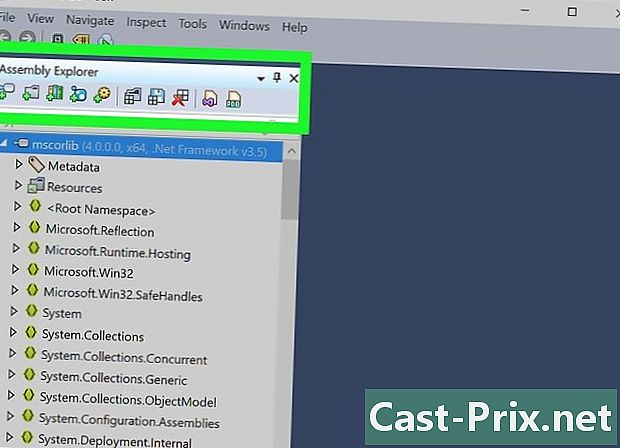
Bruk "Assembly Explorer" for å vise nodene til DLL-filen. DLL-filer består av "noder" eller kodemoduler som fungerer sammen for å utgjøre hele DLL-filen. Du kan utvide hver node for å se hver av undernodene den kan inneholde. -
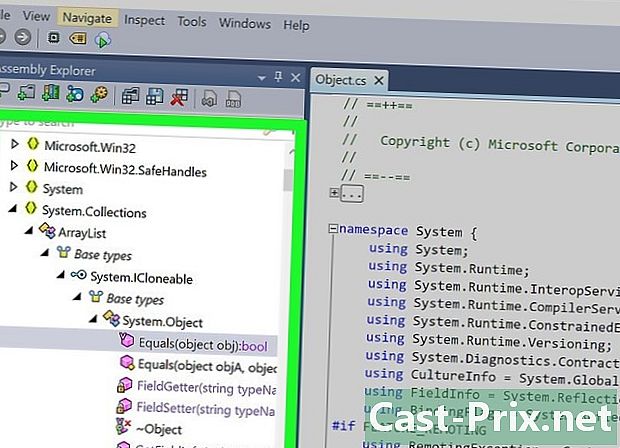
Dobbeltklikk på en node for å se koden. Koden til den valgte noden vil vises i høyre dotPeek-vindu. Du kan navigere gjennom koden for å se gjennom den. dotPeek vil vise koden i C #, ellers kan den laste ned flere biblioteker slik at du kan se den opprinnelige koden.- Hvis noden ber om flere biblioteker som skal vises, vil dotPeek prøve å laste ned dem automatisk.
-

Lær hva som er kodesegmentene. Hvis du ikke tror du forstår et kodesegment, kan du bruke hurtigdokumentasjonsfunksjonen for å se hva kommandoen gjør.- Plasser markøren på det kodesegmentet du trenger å finne i vinduet Code Viewer (code viewer).
- Press Ctrl+Q for å få opp hurtigdokumentasjonsvinduet.
- Følg hyperkoblingene for å lære mer om hvert aspekt av koden du gjennomgår.
-
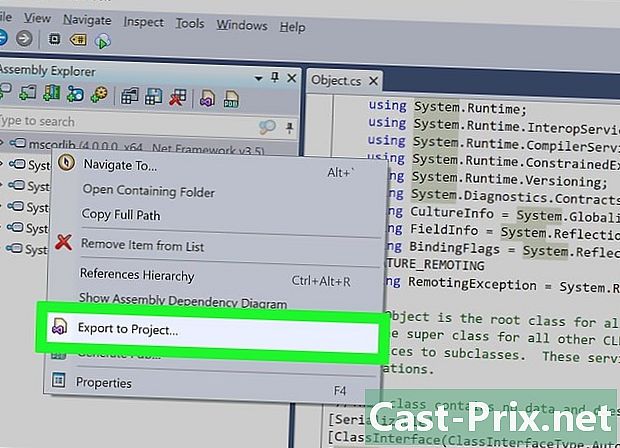
Eksporter koden til Visual Basic. Hvis du vil manipulere, redigere og bygge filen på din egen måte, kan du eksportere den til Visual Studio. Den eksporterte koden vil være i C #, selv om den opprinnelig var programmert med et annet språk.- Høyreklikk på DLL-filen i Assembly Explorer.
- Velg Eksporter til prosjekt.
- Velg eksportalternativer. Du kan åpne prosjektet ditt direkte i Visual Studio hvis du vil jobbe med det umiddelbart.
-
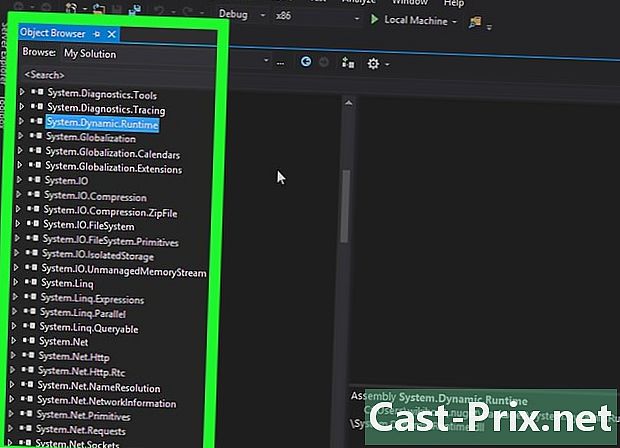
Rediger koden i Visual Studio. Når du har lastet prosjektet inn i Visual Studio, vil du ha full kontroll over redigering og bygging av DLL i din egen reklame.

